Så här inaktiverar du IOS Control Center när du använder Apps

Kontrollcentret har visat sig vara ett tankeväckande och välkommet tillägg till iOS, men det kan vara irriterande ibland om du spelar ett spel eller använder en app, och du öppnar det av misstag. Så här kan du inaktivera det i sådana situationer.
IOS Control Center uppträdde först i version 7 och jämförs bra med sin Android-motsvarighet.
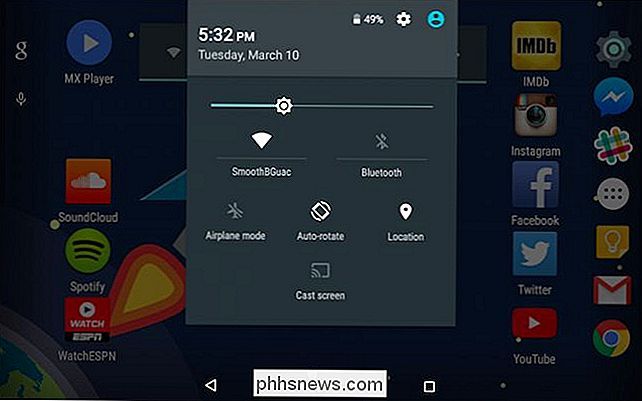
Android Lollipops kontrollcenter är tillgängligt genom att sippra ner. Det passar iOS-versionen nästan funktion-till-funktionen.
Du sveper upp från undersidan av skärmens enhet och en liten kontrollpanel låter dig pausa / spela multimedia, justera volymen, slå på och stänga av funktioner, ändra ljusstyrka , och mer.
Kontrollcentret är dock inte utan dess fel. För en, det är inte anpassningsbar så att du inte kan ändra dess färg, lägga till / ta bort kontroller eller saker som så. Det har också denna vana att ibland komma i vägen.
Det är jämförbart med det problem som PC-spelare har. Du kanske spelar ett spel, i en spänd shootout, dodging mayhem, och plötsligt dyker ditt skrivbord upp eftersom du oavsiktligt mashed Windows-nyckeln. Detsamma kan hända på iOS. Du kan använda en app eller spela ett spel och aktivera kontrollcentret av misstag.
Ta till exempel Google Earth, som har en låda av sorter som du kan svep upp för att öppna. Problemet är att om du inte är riktigt exakt kan du öppna Control Center istället. Det här är de typer av olyckor som kan hända, men de kan vara irriterande när de gör det. Självklart kan du inaktivera Control Center-åtkomst inom IOS-appar med några få kranar.
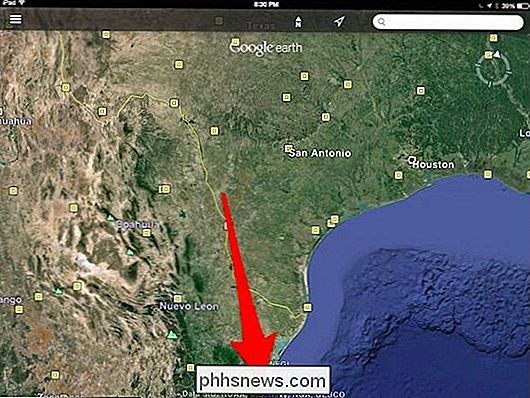
Öppna först Inställningarna och knacka på "Control Center", så ser du två alternativ där "Access Within Apps" är den vi vill ha. Tryck på växeln för att stänga av den och du kommer inte längre kunna komma åt kontrollcentret när du använder en app.
Du har också antagit det andra alternativet här, vilket gör att du kan inaktivera åtkomst till kontrollen Centrum från låsskärmen.
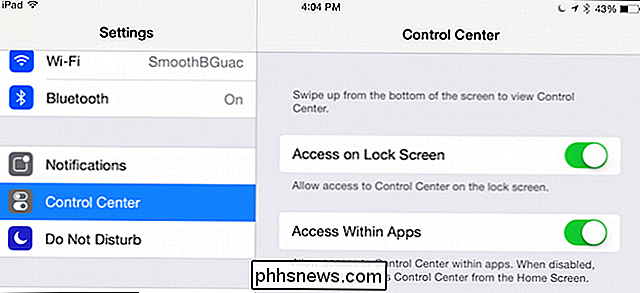
Vi lämnar det här beslutet till dig, men eftersom vi tror att du har tillgång till Control Center från låsskärmen är det mycket användbart. Det finns ingen säkerhetsrisk för att låta den vara aktiverad, och inaktivera det minskar faktiskt din enhetens funktionalitet.
Detta gäller också många appar. Det kan vara användbart att komma åt Control Center när du spelar Netflix, Pandora och liknande appar eftersom du har ett enhetligt gränssnitt som låter dig göra snabba justeringar av volym, ljusstyrka, Bluetooth och mer.
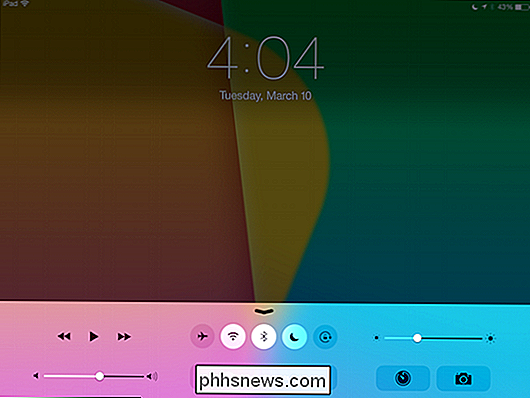
Det handlar helt enkelt om hur mycket Funktionalitet du vill ge upp, men det är knappast en permanent förändring. Du kan alltid inaktivera Control Center specifikt när du spelar dina spel och återansluta det när du är klar.
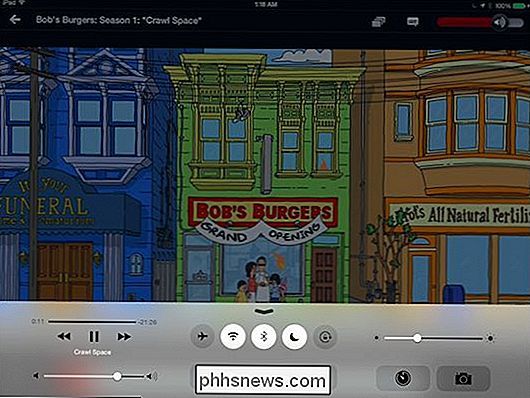
Vi gillar Control Center som det är väl genomtänkt och ger oss omedelbar tillgång till vår enhets grundläggande funktioner. Vi skulle vilja höra från dig om du har några kommentarer eller frågor, så vi uppmanar dig att rösta din åsikt i vårt diskussionsforum.

Uppgradera din trådlösa routern för att få snabbare hastigheter och mer tillförlitlig Wi-Fi
Om du inte har uppgraderat till en ny trådlös router om några år, kanske du seriöst anser det. Den gamla routern kan fortfarande fungera, men nyare kommer att ge dig bättre Wi-Fi. Du har förmodligen några nya enheter som stöder moderna trådlösa nätverksstandarder, så det är ingen mening att sakta ner allting med en föråldrad router.

Hur man beräknar din Pokémons exakta IV med Pokémon GOs nya bedömningssystem
Om du spelar Pokémon GO, vill du naturligtvis ha den bästa möjliga Pokémon du kan få. Saken är att veta hur bra en individ Pokémon är, går långt bortom att bara titta på sin CP och flytta uppsättningen. Varje Pokémon har sina egna IVs-individuella värden - som definierar hur det verkligen kommer att fungera i strid.



